ეს სახელმძღვანელო შეიცავს ინსტრუქციებს, თუ როგორ დააინსტალიროთ Office 2016 ან Office 2013 RDSH სერვერზე 2016 (დისტანციური დესკტოპის სესიის მასპინძელი სერვერი 2016). დისტანციური დესკტოპის სესიის მასპინძელი სერვერი (ცნობილია როგორც "ტერმინალური სერვერი" Windows Server 2008 R2 სერვერის ვერსიებზე ადრე), უზრუნველყოფს დისტანციურ მომხმარებლებს შეუძლიათ წვდომა მიიღონ აპლიკაციებზე RDS მასპინძელ სერვერზე და კომპანიის რესურსებზე ნებისმიერი ადგილიდან დისტანციური დესკტოპის გამოყენებით კლიენტი
როგორ დააინსტალიროთ Office 2013/2016 Windows Server 2016-ზე, რომელიც მუშაობს Remote Desktop Services-ზე.
Office 2016-ის ინსტალაციისთვის RDSH სერვერზე 2016:
1. ნავიგაცია Windows-ზე Მართვის პანელი.
2. დააწკაპუნეთ დააინსტალირეთ პროგრამები დისტანციური დესკტოპის სერვერზე.
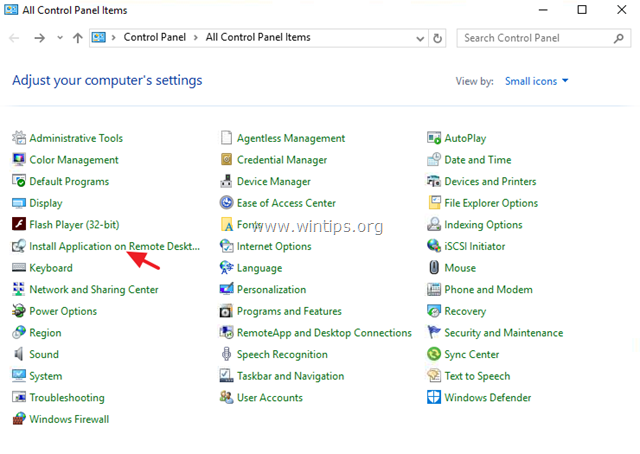
2. "დააინსტალირე პროგრამა ფლოპი დისკიდან (მართლა?) ან CD-ROM-ზე" დააწკაპუნეთ შემდეგი.
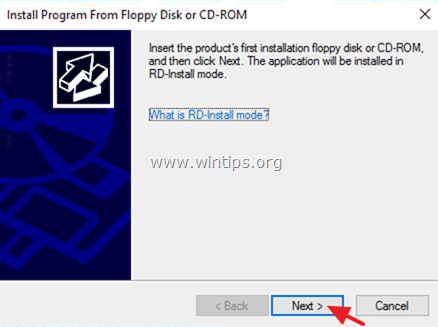
3. დააწკაპუნეთ დათვალიერება, აირჩიეთ აწყობა აპლიკაცია, თქვენი Office საინსტალაციო მედიიდან და დააწკაპუნეთ გახსენით.
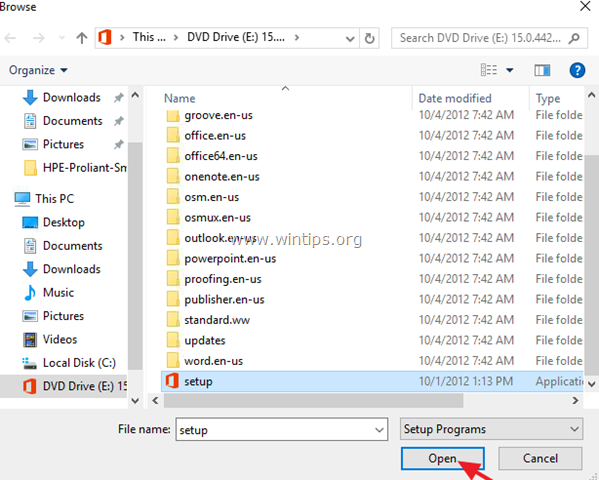
4. დააწკაპუნეთ შემდეგი ისევ.
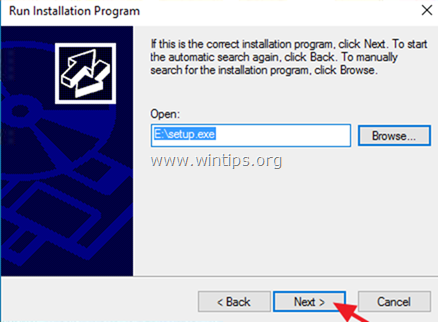
5. მიიღეთ ლიცენზიის პირობები და დააწკაპუნეთ განაგრძეთ.
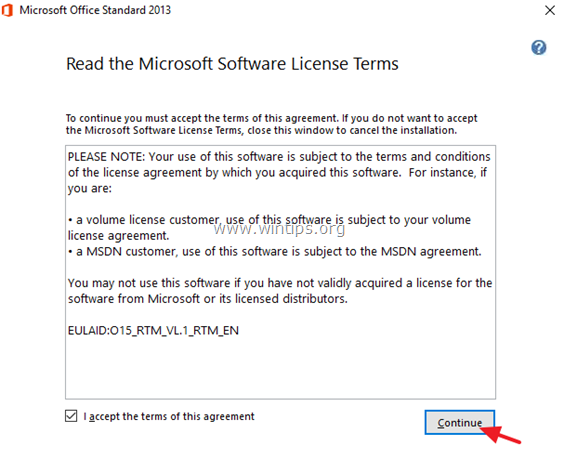
6. ბოლოს დააწკაპუნეთ Install Now ღილაკზე, რომ დააინსტალიროთ Office. *
* Შენიშვნა: თუ გთხოვთ, ჩაწერეთ თქვენი პროდუქტის გასაღები.
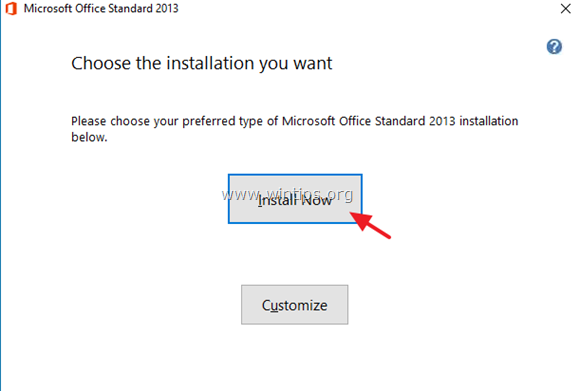
7. როდესაც ინსტალაცია დასრულდა დააწკაპუნეთ დახურვა და შემდეგ დააწკაპუნეთ დასრულება ადმინისტრატორის ინსტალაციის ოსტატის დახურვისთვის.
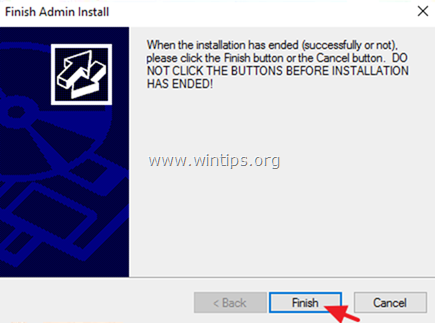
8. აქტივაციის სტატუსის შესამოწმებლად:
ა. გახსენით Office აპლიკაცია (მაგ. Word) და გადადით ფაილი -> ანგარიში.
ბ. თუ აქტივაციის სტატუსი ამბობს "არ არის გააქტიურებული", დააწკაპუნეთ შეცვალეთ პროდუქტის გასაღები და შემდეგ ჩაწერეთ თქვენი ლიცენზიის გასაღები თქვენი Office პროდუქტის გასააქტიურებლად.
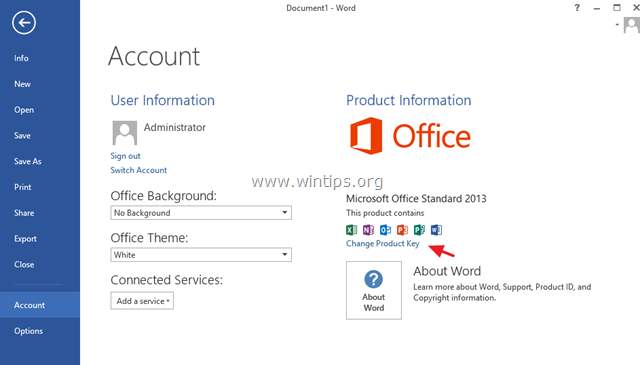
Ის არის! შემატყობინეთ, დაგეხმარათ თუ არა ეს სახელმძღვანელო თქვენი გამოცდილების შესახებ თქვენი კომენტარის დატოვებით. გთხოვთ მოიწონოთ და გააზიაროთ ეს სახელმძღვანელო სხვების დასახმარებლად.
თუმცა, როდესაც თქვენ გაქვთ Windows-ის 64-ბიტიანი ვერსია და იცით, რომ ყველა თქვენი დანამატი და სხვა აპლიკაციები, რომლებიც ეყრდნობიან Office-ს, მხარს უჭერენ Office 2016-ის 64-ბიტიან ვერსიას, შეგიძლიათ უსაფრთხოდ დააინსტალიროთ 64 ბიტიანი გამოცემა.